
Edmund Richardson
0
4410
498
FTP, сокращение от File Transfer Protocol, является одним из самых распространенных протоколов для передачи файлов. Вы будете использовать HTTP при просмотре веб-страниц, но FTP при общении с файловым сервером. Обычно для этого вы используете FTP-клиент. Особенно, когда вы много работаете по FTP (например, веб-разработчикам), полезно использовать специализированный клиент, который поддерживает избранное, синхронизацию и улучшенные пакетные передачи. Мы перечислили некоторые из них на наших главных страницах программного обеспечения для Mac и Linux.
Хотя существует огромное количество хороших FTP-клиентов, иногда вы можете обойтись без установки какого-либо стороннего программного обеспечения вообще. FTP-клиент, подобный упомянутому выше, имеет смысл, если вы заядлый пользователь, но вы можете избежать загромождения вашей системы другим программным обеспечением, если вам нужен только FTP-доступ время от времени.
Специализированные FTP-клиенты более надежны и универсальны, но стандартный файловый браузер в каждой из трех основных операционных систем также может подключаться к FTP-серверам.!
1. Проводник Windows (Windows)
Вы можете использовать Windows Explorer, файловый браузер по умолчанию в Windows, для подключения к обычным FTP-серверам. Увы, проводника Windows будет недостаточно, если вам требуется соединение FTPS (это FTP с безопасным уровнем TLS / SSL). В этом случае вам понадобится один из выделенных FTP-клиентов, упомянутых в начале статьи..
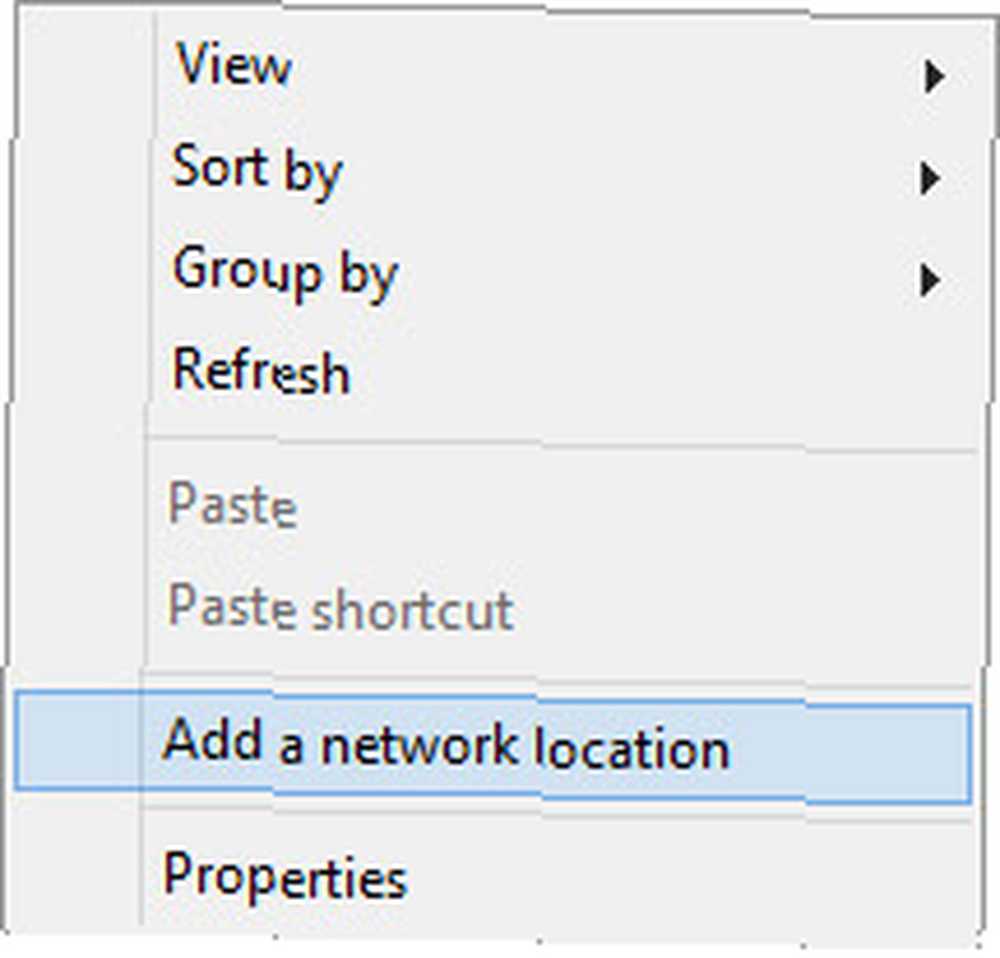
Для начала откройте проводник Windows и перейдите к Мой компьютер. Где-нибудь в этой папке, щелкните правой кнопкой мыши и выберите Добавить сетевое местоположение.
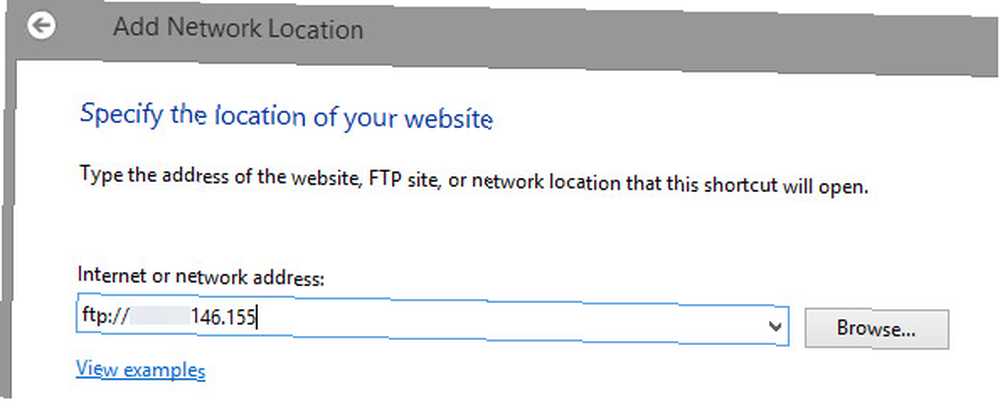
Выберите, чтобы ввести пользовательское сетевое местоположение и введите сетевой адрес вашего FTP-сервера. Это IP-адрес с префиксом «ftp: //» (без кавычек). На следующем экране вы можете ввести имя пользователя (если вы не подключаетесь анонимно).
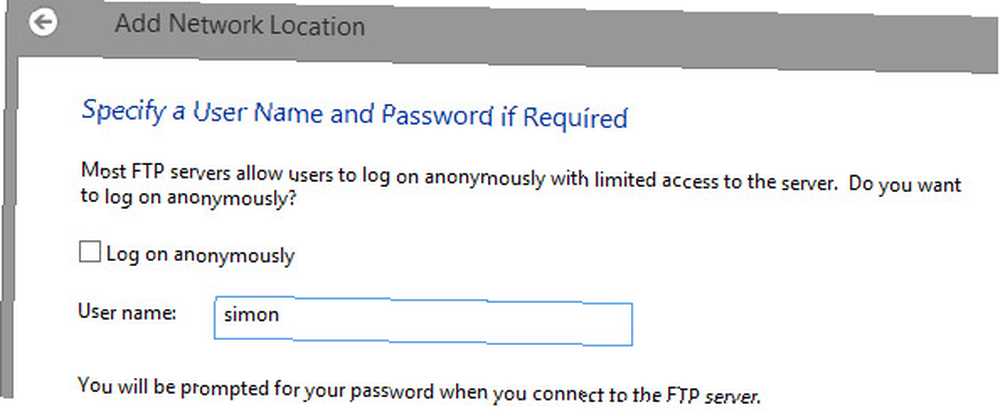
Наконец, введите удобочитаемое имя для сетевого расположения и сохраните его на своем компьютере. Он будет отображаться как сетевое местоположение в Мой компьютер и боковая панель Internet Explorer. Вам будет предложено ввести пароль при открытии подключения.
Обратите внимание, что Windows Explorer взаимодействует с Internet Explorer, чтобы предложить эту функцию FTP. Вы можете просмотреть структуру папок в Windows Explorer, но когда вы откроете файл в Windows 8, он откроет URL этого файла в вашем браузере..
2. Finder (Mac OS X)
Подключиться к FTP с помощью Finder действительно довольно просто, хотя некоторые более строгие серверы могут усложнить задачу.
В Finder выберите Перейти> Подключиться к серверу ... или нажмите cmd + K. Откроется диалоговое окно подключения, показанное ниже..
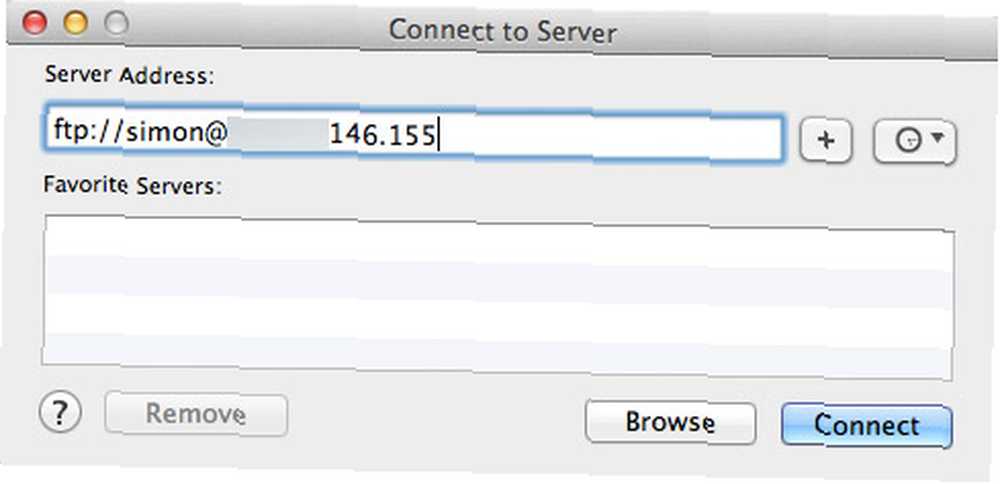
В поле адреса сервера введите IP-адрес FTP-сервера. Убедитесь, что строка начинается с 'FTP: //'(без кавычек). Если вы планируете войти в систему с какой-либо учетной записью пользователя (в отличие от анонимного гостевого доступа), добавьте имя пользователя в начало адреса, а затем знак @.
FTP: //[Имя пользователя]@[адрес сервера]
Вы можете добавить сервер в избранное, нажав плюс кнопка. Таким образом, Finder запоминает адрес для вас. Нажмите соединять когда будешь готов.
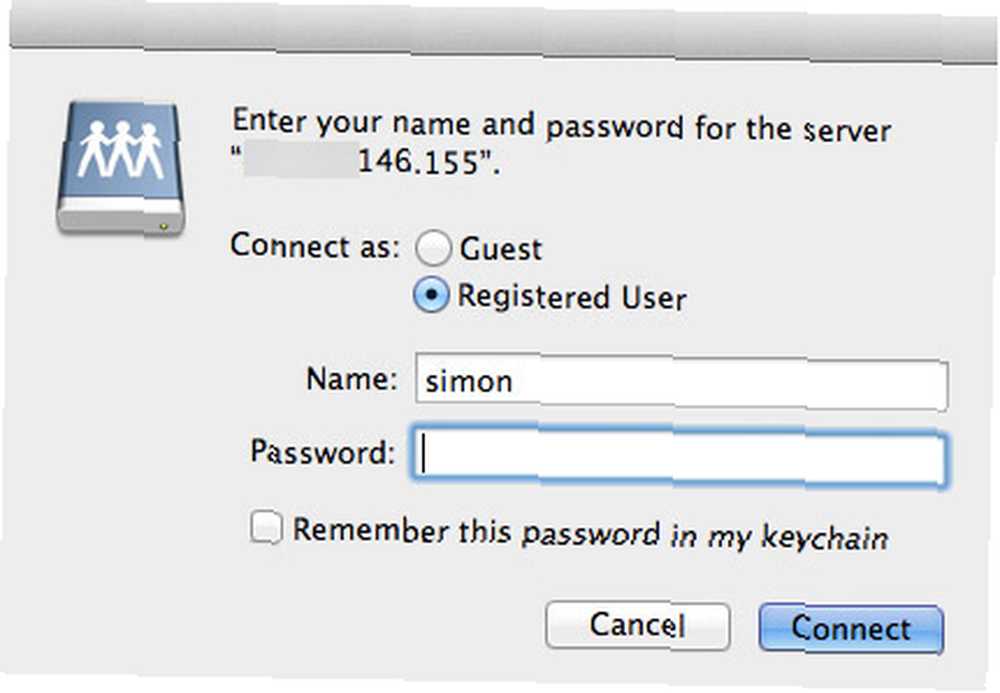
В следующем окне вам будет предложено ввести учетные данные пользователя. Ваше имя пользователя будет уже заполнено, если вы следовали предыдущим инструкциям. Просто введите свой пароль и нажмите соединять еще раз. Если у вас нет учетных данных пользователя (и сервер не требует их от вас), выберите Подключиться как гость войти анонимно.
2.1 Подключение по FTPS
FTPS такой же, как FTP, но с безопасным уровнем TLS / SSL. Некоторые серверы требуют подключения через FTPS, если вы не подключены как гостевой пользователь.
FTPS: //[Имя пользователя]@[адрес сервера]
Чтобы подключиться через FTPS, просто измените первое вхождение «ftp» в адресе сервера на «ftps». Вы можете выполнить остальные шаги как есть - просто!
2.2 Подключение по SFTP
SFTP - это еще одна форма безопасного протокола передачи файлов. Он не имеет ничего общего с FTP, кроме имени и подключения SSH. о разнице между SSH и FTP Что такое SSH и чем он отличается от FTP [Технология объяснена] Что такое SSH и чем он отличается от FTP [Технология объяснена] .

В отличие от FTPS, SFTP не поддерживается в Finder. Вы можете подключиться через SFTP, используя Терминал SFTP команда, но для большинства целей вам лучше скачать один из FTP-клиентов, упомянутых в начале статьи.
3. Наутилус (Linux)
Nautilus, файловый менеджер по умолчанию в Ubuntu, возможно, имеет лучшую поддержку FTP из всех трех операционных систем. Он так же под рукой, как и опция Finder, но более легко настраивается.
Откройте браузер файлов на вашем компьютере и выберите Файл> Подключиться к серверу ... Появляется окно, в котором вы можете выбрать тип услуги (например, FTP, FTP с логином или SSH), ввести адрес сервера и ваше имя пользователя. Если вы собираетесь авторизоваться как пользователь, обязательно введите свое имя пользователя на этом экране уже. Нажмите соединять когда будешь готов.
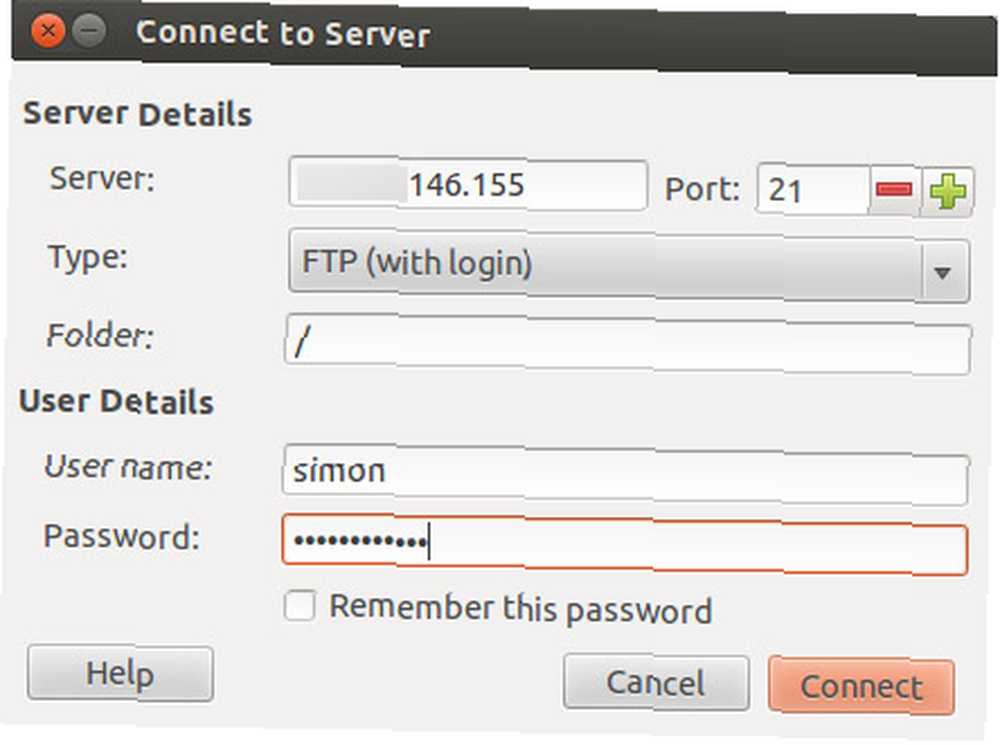
В более поздних версиях вы также можете ввести пароль в этом диалоговом окне. Если поле пароля не отображается, вам будет предложено ввести пароль после нажатия кнопки подключения. Вы можете попросить Nautilus запомнить пароль, но обычно из соображений безопасности лучше не хранить пароль бесконечно. С точки зрения скорости и надежности, Nautilus работает почти так же, как специализированный FTP-клиент. Из трех основных операционных систем Linux предлагает лучшую встроенную поддержку FTP.
Какое приложение вы используете для подключения по FTP? Дайте нам знать в комментариях ниже!











